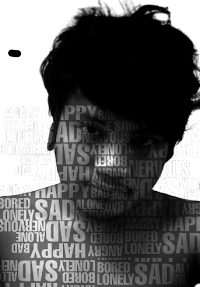|
| Hard Drive |
Hard drive adalah salah satu bagian penting dari komputer yang digunakan untuk menyimpan data. Namun, kadang-kadang hard drive bisa mengalami kerusakan yang bisa membuat data yang disimpan di dalamnya tidak dapat diakses.
Ada beberapa faktor yang bisa menyebabkan hard drive rusak, seperti kegagalan hardware atau masalah pada sistem file. Jika Kamu mengalami masalah hard drive rusak pada komputer Kamu, jangan panik.
Memperbaiki Hard Drive komputer Yang Rusak
Berikut ini adalah beberapa langkah yang bisa Kamu coba untuk memperbaiki hard drive komputer yang rusak:
1. Pastikan Koneksi Kabel Hard Drive Benar
Langkah pertama yang bisa Kamu coba adalah memastikan bahwa koneksi kabel hard drive ke motherboard komputer benar dan terpasang dengan baik. Kadang-kadang, masalah hard drive rusak bisa disebabkan oleh koneksi yang lemah atau kabel yang rusak. Coba cabut dan pasang kembali kabel hard drive untuk memastikan koneksi yang kuat.
2. Periksa BIOS untuk Memastikan Hard Drive Terdeteksi
Jika hard drive Kamu tidak terdeteksi oleh BIOS, maka kemungkinan besar ada masalah dengan hard drive itu sendiri. Untuk memastikan apakah hard drive terdeteksi oleh BIOS, masuk ke pengaturan BIOS dan cari menu Boot. Pastikan hard drive Kamu terdaftar sebagai opsi boot dan terdeteksi oleh sistem.
3. Gunakan Software Recovery untuk Memperbaiki Masalah pada Hard Drive
Jika masalah pada hard drive disebabkan oleh masalah pada sistem file, maka Kamu bisa mencoba menggunakan software recovery untuk memperbaikinya.
Ada banyak software recovery yang bisa Kamu gunakan, seperti EaseUS Data Recovery atau Recuva. Langkah pertama adalah mengunduh software recovery tersebut, kemudian install dan jalankan di komputer Kamu. Software akan memindai hard drive Kamu dan mencoba memperbaiki masalah pada sistem file.
4. Gunakan CHKDSK untuk Memeriksa dan Memperbaiki Bad Sector
Jika hard drive Kamu mengalami masalah pada bad sector, maka Kamu bisa mencoba menggunakan CHKDSK untuk memperbaikinya. CHKDSK adalah program bawaan Windows yang bisa digunakan untuk memeriksa dan memperbaiki masalah pada hard drive.
Caranya adalah dengan membuka Command Prompt, kemudian ketik "chkdsk /f /r" dan tekan Enter. CHKDSK akan memeriksa dan memperbaiki bad sector pada hard drive Kamu.
5. Gunakan Disk Management untuk Memperbaiki Masalah Partisi
Jika hard drive Kamu mengalami masalah pada partisi, maka Kamu bisa mencoba menggunakan Disk Management untuk memperbaikinya. Disk Management adalah program bawaan Windows yang bisa digunakan untuk mengatur partisi hard drive.
Caranya adalah dengan membuka Disk Management, kemudian pilih partisi yang ingin Kamu perbaiki. Klik kanan pada partisi tersebut dan pilih opsi "Format". Kamu juga bisa mencoba menghapus partisi tersebut dan membuat partisi baru.
6. Pakai Software Defragmentasi untuk Mengoptimalkan Hard Drive
Jika hard drive Kamu terasa lambat, maka kemungkinan besar disebabkan oleh fakta bahwa data yang disimpan di hard drive tersebar di seluruh area hard drive. Untuk mengatasi masalah ini, Kamu bisa menggunakan perangkat lunak defragmentasi untuk mengoptimalkan hard drive.
Defragmentasi adalah proses yang digunakan untuk mengumpulkan data yang tersebar di seluruh area hard drive ke satu tempat yang terorganisir. Dengan menggunakan perangkat lunak defragmentasi, Kamu bisa meningkatkan performa hard drive dan mengurangi waktu akses data.
7. Ganti Kabel atau Sambungan Hard Drive
Jika setelah melakukan langkah-langkah di atas masalah pada hard drive masih belum terselesaikan, maka kemungkinan masalahnya ada pada kabel atau sambungan hard drive.
Cobalah untuk mengganti kabel atau sambungan hard drive yang rusak dengan yang baru. Pastikan kabel atau sambungan yang baru terpasang dengan kuat dan benar.
8. Ganti Hard Drive
Jika setelah melakukan semua langkah di atas, hard drive masih tidak bisa diperbaiki, maka kemungkinan besar Kamu perlu mengganti hard drive yang rusak dengan yang baru.
Sebelum membeli hard drive baru, pastikan untuk memilih hard drive yang cocok dengan motherboard komputer Kamu dan mempertimbangkan kapasitas penyimpanan yang diperlukan.
9. Backup Data Secara Teratur
Penting untuk backup data secara teratur untuk menghindari kehilangan data akibat masalah pada hard drive. Pastikan data Kamu disimpan di tempat yang aman, seperti hard drive eksternal atau cloud storage.
10. Periksa Kesehatan Hard Drive Secara Berkala
Untuk mencegah masalah pada hard drive, sebaiknya periksa kesehatan hard drive secara berkala menggunakan software seperti CrystalDiskInfo atau HD Tune. Software ini akan memberikan informasi mengenai kesehatan hard drive, termasuk kondisi suhu dan jumlah bad sector.
Note:
Memperbaiki masalah hard drive yang rusak pada komputer memang bisa menjadi tugas yang menantang, namun dengan mengikuti beberapa langkah di atas, Kamu bisa mencoba memperbaikinya sendiri sebelum memutuskan untuk membawa komputer ke teknisi profesional.
Selalu pastikan untuk backup data secara teratur dan periksa kesehatan hard drive secara berkala untuk menghindari masalah yang tidak diinginkan.